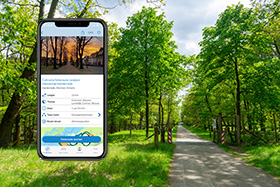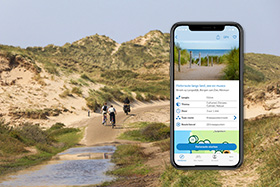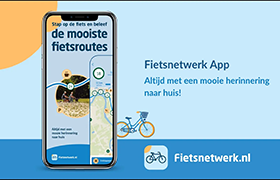De Fietsnetwerk App, nog meer mooie herinneringen!
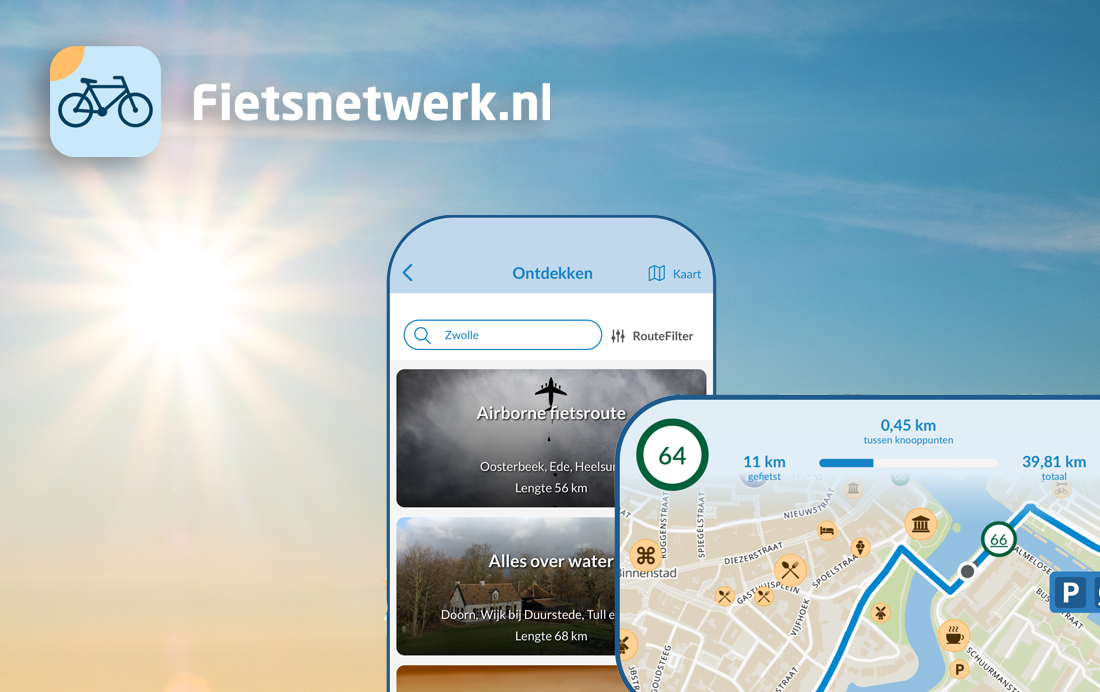
Alles over de Fietsnetwerk App
De Fietsnetwerk App wordt continu vernieuwd en bijgewerkt. Op deze pagina houden we de nieuwste functies bij.
- Zoekfunctie en Ontdekpagina
- Onderweg: Fietsen naar het eerste knooppunt
- Onderweg: Routebegeleiding en afstapmomenten bezoeken
- Onderweg: Het kompas
- Onderweg: De verschillende schermweergaven
- Premium fietsroutes en vernieuwd Premium abonnement
Sinds mei 2024 is de app volledig vernieuwd. Daarbij hebben we ons uiterlijk én ons logo helemaal opgefrist. Je herkent de Fietsnetwerk App aan het fietsicoon in een frisse blauwe kleur en een oranje halve cirkel in de linkerhoek. Alsof je al aan het genieten bent van een dagje fietsen met een strakblauwe lucht en een stralend zonnetje!
De app is te downloaden via:
Zoekfunctie en Ontdekpagina
Zodra je de app opent, kom je direct op de Ontdekpagina. Bovenin dit scherm vind je een handige zoekfunctie. Hiermee zoek je niet alleen op plaats, provincie of regio, maar ontdek je ook direct fietsroutes bij jou in de buurt. Na het zoeken kun je je zoekopdracht verder verfijnen op thema, afstand of tijdsduur*.
Vlak daaronder zie je de thema's. Wanneer je een thema selecteert, krijg je direct een overzicht van de routes binnen dit thema. Vervolgens kun je je selectie verder verfijnen met de afstand- of tijdsduurfilter*. Laat je verder inspireren door de carrousels met:
- Fietsroutes in de buurt
- Nieuwste fietsroutes
- Premium fietsroutes
- Populaire fietsroutes
Bekijk de video en ontdek hoe je de perfectie fietsroute vindt die aansluit op jouw voorkeuren en interesses:
* Filteren op tijdsduur is een Premiumfunctie.
Onderweg: Route naar eerste fietsknooppunt
Wanneer je een route hebt gestart, kun je beginnen bij het eerste knooppunt in de buurt van jouw locatie. Dit maakt het gemakkelijk om snel te starten zonder ver te hoeven fietsen. Plan je een fietstocht die verder uit jouw buurt ligt en reis je eerst met de auto? Als er een startpunt met voldoende parkeergelegenheid (minimaal 50 parkeerplaatsen) is op de gekozen route, kun je direct naar deze locatie navigeren. Zo parkeer je in de buurt van je route en navigeer je vanaf daar naar het eerste knooppunt. Met een Premium abonnement kun je ook alle parkeerplaatsen langs de route op de kaart tonen.
De Fietsnetwerk App toont bij het opstarten direct het dichtstbijzijnde knooppunt vanaf jouw locatie. Na het selecteren van dit knooppunt, toont de app de route ernaartoe op de kaart. Je navigeert er vervolgens eenvoudig naartoe met de kompasmodus. Als dit meer dan tien kilometer fietsen is, biedt de app automatisch drie opties voor navigatie:
- Google Maps
- Apple Kaarten
- Tekstuele navigatie info
Bij aankomst bij het eerste knooppunt start de routebegeleiding van de route zelf. Als je een Premiumroute fietst of een Premium abonnement hebt, kies je zelf welke richting je de route op fietst doordat je de keuze krijgt om zelf het volgende knooppunt te selecteren.
Bekijk hier de video over fietsen naar het eerste knooppunt:
Onderweg: Routebegeleiding & afstapmomenten bezoeken
Zodra je aankomt bij het eerste knooppunt, begint de Fietsnetwerk App je actief langs de route te begeleiden. Je volgt de route door de knooppuntenborden te volgen die in de app worden aangegeven. Bij elk fietsknooppunt ontvang je zowel gesproken als visuele informatie op je scherm dat je het knooppunt hebt bereikt. Er zijn twee versies mogelijk:
- De app meldt 'knooppunt bereikt' en toont op je scherm wat het volgende punt is (Freemium).
- De app geeft 150 meter van tevoren aan welk knooppunt je nadert. Ongeveer 50 meter voor het knooppunt, ontvang je een gesproken melding over welk knooppunt je hebt bereikt en wat het volgende knooppunt is (Premium).
Daarnaast toont de app interessante afstapmomenten in de buurt van de route. Je kunt op de getoonde banner klikken voor meer informatie en om een afstapmoment te bezoeken. De route hiernaartoe wordt op dezelfde manier weergegeven als naar het eerste knooppunt. Tijdens het fietsen kun je ook op een afstapmoment klikken om meer informatie op te vragen. Vanuit elke positie kun je hiernaartoe fietsen, wat je de mogelijkheid biedt om even van de route af te wijken.
Bekijk hier hoe je de routebegeleiding optimaal kunt gebruiken tijdens jouw dagje fietsen:
Onderweg: Hoe gebruik ik het kompas?
Het kompas is een handige functie en helpt je om georiënteerd te blijven op de route. Deze functie vind je vaak in andere navigatieoplossingen, maar we hebben hem speciaal aangepast voor de Fietsnetwerk App. In onze app gebruik je namelijk geen volledige navigatie, maar begeleiden we je langs de knooppunten. Het is daarom cruciaal dat je de juiste richting kunt volgen. Daarom bieden we twee verschillende opties voor het kompas:
- Het icoon wijst altijd vooruit en de kaart draait mee met je rijrichting;
- Het tonen van de volledige route (kompas staat uit).
De keuze tijdens je routes is persoonlijk en soms afhankelijk van de omgeving waarin je fietst. Probeer ze eens uit en ontdek zo wat voor jou het beste werkt om de fietsroutes te volgen.
Onderweg: De verschillende schermweergaven
Heb je Fietsnetwerk Premium? Dan kun je met de verschillende schermweergaven de app instellen naar eigen wens. Je hebt diverse mogelijkheden:
- Landscape modus:
Draai simpelweg je telefoon horizontaal en krijg de routekaart in landscape (horizontale) modus; - Full screen modus:
Tik op het oogje en vervolgens op het icoon met de twee pijltjes. Zo stel je de routekaart in op full screen. Hiermee heb je meer overzicht op de kaart (ook in landscape te gebruiken); - Alle afstapmomenten in de omgeving:
Tik op het oogje en vervolgens op het afstapmomenten-icoon. Hiermee zie je alle afstapmomenten in de buurt, ook als ze niet aan jouw route gekoppeld zitten. Leuk om meer informatie van de omgeving te verkrijgen, maar ook als je op zoek bent naar een parkeerplaats als startpunt; - Alle knooppunten in de omgeving:
Tik op het oogje en vervolgens op het knooppunten-icoon. Je ziet nu alle knooppunten in de omgeving. Zo kun je je route eventueel inkorten of uitbreiden.
Bekijk hier de video om alle schermweergaven te bekijken: